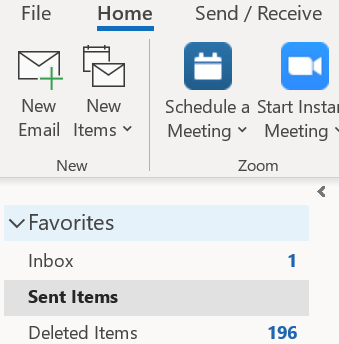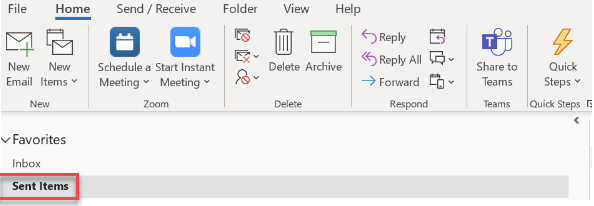Làm thế nào để thu hồi một email trong Outlook?

Ngay cả những chuyên gia dày dạn kinh nghiệm cũng có thể mắc lỗi và sai lầm khi gửi email. Tuy nhiên, nếu bạn đang sử dụng Microsoft Outlook, bạn có thể thu hồi tin nhắn đã gửi. Nó cho phép bạn thu hồi tin nhắn đã gửi trước đó tới hai giờ. Với tính năng độc đáo của nó, bạn có thể xóa hoặc thay thế tin nhắn sai bằng tin nhắn mới.
Bài viết này sẽ hướng dẫn bạn cách thu hồi email trong outlook được gửi nhầm hoặc gửi nhầm người nhận. Bạn cũng sẽ tìm hiểu về các yêu cầu cần thiết để lấy lại email và các hạn chế của nó.
Làm thế nào để thu hồi một email trong Outlook
Việc thu hồi một email cho phép bạn hủy gửi email outlook hoặc xóa nó khỏi hộp thư đến của bạn. Sau khi bạn thu hồi email, người nhận sẽ không thấy nó trong tin nhắn của họ.
Dưới đây là các bước để thu hồi một email bằng cách sử dụng Outlook:
Bước 1) Đầu tiên, chọn 'đã gửi' thư mục trên thanh tác vụ bên trái.
Bước 2) Double-nhấp vào tin nhắn email bạn muốn thu hồi. Nó sẽ ở trên cùng hoặc gần đó, tùy thuộc vào thời điểm bạn gửi nó.
Bước 3) Nhấp vào tab tin nhắn và sau đó nhấp vào hành động.

Bước 4) Chạm vào Nhắc lại tin nhắn này chuyển hướng
Lưu ý: Nếu bạn có phiên bản đơn giản hóa, hãy chọn tùy chọn 'Tệp', sau đó nhấp vào 'Thông tin. 'Chọn tùy chọn 'Gửi lại và thu hồi tin nhắn'.
Bước 5) Sau khi chọn “Nhớ lại tin nhắn này”, bạn có các lựa chọn như hình bên dưới.
1. Chọn tùy chọn Xóa các bản sao chưa đọc của tin nhắn này.
2. Sau đó, Kiểm tra “Hãy cho tôi biết việc thu hồi thành công hay thất bại đối với mỗi người nhận,” sau đó nhấn nút “ok”.
Quy tắc hủy gửi một Outlook e-mail
tin nhắn thu hồi Outlook Nhìn thì có vẻ đơn giản, nhưng các yếu tố sau đây quyết định sự thành công của nỗ lực thu hồi.
- Tin nhắn sẽ chưa được đọc.
- Email phải nằm trong hộp thư đến của người nhận.
- Người nhận không nên sử dụng bất kỳ phần mềm nào để bảo vệ hộp thư đến của mình vì điều này sẽ cản trở việc thu hồi tin nhắn trong Outlook.
- Bạn và người nhận phải có cùng một tài khoản email Exchange Server. Vì vậy, nếu bạn thử hủy gửi tin nhắn đến tài khoản Gmail, Yahoo - nó sẽ không hoạt động
- Người nhận sử dụng phiên bản web của Outlook.
- Hộp thư của người nhận phải mở để thu hồi email. Người nhận phải có Outlook kết nối đang hoạt động và được đăng nhập.
Tại sao đôi khi thu hồi email trong Outlook Không hoạt động?
Dưới đây là một số lý do thu hồi tin nhắn trong Outlook có thể thất bại:
- Email nằm trong các thư mục công khai đã được truy cập.
- Email chuyển hướng đến các thư mục khác. Một số Outlook email tự động chuyển email vào các thư mục khác nhau.
- Tin nhắn gửi đã được đọc. Nếu người nhận đã mở tin nhắn của bạn trước khi bạn có thể rút lại thì tin nhắn đó sẽ không bị thu hồi.
- Các máy chủ email khác nhau. Không đủ nếu cả hai bạn đều sử dụng Outlook; cả hai bạn phải ở trên cùng một máy chủ. Ví dụ: Email được gửi từ máy chủ outlook exchange của Công ty A đến máy chủ outlook exchange của Công ty B không thể được gọi lại. Vì cả hai đều sử dụng các máy chủ email khác nhau.
Làm thế nào để biết liệu một Outlook việc thu hồi email đã thành công
Khi thu hồi tin nhắn Outlook thành công, bạn sẽ nhận được tin nhắn "gọi lại tin nhắn thành công" ngay trước tiêu đề của email. Tuy nhiên, nếu không thành công, bạn sẽ nhận được tin nhắn "gọi lại không thành công".
Trong trường hợp bạn quên kiểm tra tùy chọn "cho tôi biết việc thu hồi thành công hay thất bại đối với từng người nhận", bạn có thể theo dõi email bằng các bước đơn giản sau:
Bước 1) Đầu tiên, mở thư mục 'đã gửi'.
Bước 2) Chọn email bạn đã thu hồi.

Bước 3) Bấm vào tính năng theo dõi để theo dõi sự thành công hay thất bại của quá trình
Bước 4) Bạn sẽ thấy màn hình hiển thị việc thu hồi có thành công hay không
Các giải pháp thay thế cho việc thu hồi email outlook
Nếu bạn gửi email nhầm, bạn có thể thu hồi tin nhắn hoặc xin lỗi. chậm trễ tùy chọn có thể giúp bạn tránh được sai lầm như vậy trong tương lai. Đây là cách tạo độ trễ trong Outlook.
Bước 1) Vào menu thông tin và chọn Quy tắc và cảnh báo.

Bước 2) Trong quy tắc email, hãy chọn quy tắc mới, sau đó chọn mẫu mới. 'Nhấn vào tùy chọn quy tắc áp dụng cho tin nhắn tôi gửi'
Bước 3) Nhấp vào tiếp theo và chọn các điều kiện bạn muốn áp dụng. Nếu không có điều kiện nào áp dụng, hãy chọn tiếp theo

Bước 4) Nhấp vào tiếp theo và xác nhận xem bạn có muốn áp dụng quy tắc cho mọi thư bạn gửi hay không.

Bước 5) Sau khi nhấp vào có, trình hướng dẫn quy tắc sẽ bật lên và bạn có thể chọn trì hoãn việc giao hàng trong vài phút.
Bước 6) Đặt số phút để trì hoãn email. Trong trường hợp của chúng tôi, chúng tôi đã chọn trì hoãn 5 phút. Nhấp vào Kết thúc.

Bước 7) Đặt tên cho quy tắc của bạn. Nhấp vào menu kết thúc và quy tắc của bạn đã được đặt.

Cách bật tính năng Hoàn tác trên Mac
Tuy nhiên, không có phiên bản nào của Outlook cho phép bạn thu hồi các email đã gửi Outlook dành cho máy Mac. Bạn không còn lựa chọn nào khác ngoài việc kiểm soát thiệt hại nếu bạn đã gửi email.
Dưới đây là các bước để bật tính năng Hoàn tác trên máy Mac:
Bước 1) Đến phần Cài Đặt ở đầu hộp thư
Bước 2) Sau đó chọn Xem tất cả cài đặt
Bước 3) Trong cửa sổ cài đặt, nhấp vào Mail sau đó Soạn và trả lời
Bước 4) Theo Undo, bạn có thể đặt bao lâu Outlook sẽ đợi trước khi gửi email của bạn.
Bước 5) Nhấp chuột Nút lưu.
Bước 6) Bạn có thể kiểm tra tính năng hoàn tác bằng cách gửi một email thử nghiệm.
Khi bạn gửi một email mới, bạn sẽ thấy tùy chọn hoàn tác. Nếu bạn nhấp vào tùy chọn này, nó sẽ tự động gửi email đến Unsent Mail.
Xử lý sự cố - Outlook Thu hồi Email
Thức Suy nghĩ:
Việc thu hồi một email có thể khiến bạn căng thẳng, đặc biệt là khi bạn không chắc liệu nó có hoạt động hay không. Mặc dù tính năng thu hồi rất tuyệt vời, nhưng không phải lúc nào cũng đảm bảo nó sẽ hoạt động. Do đó, bạn nên đọc kỹ email của mình. Tuy nhiên, trì hoãn email trước khi gửi là một giải pháp thay thế an toàn hơn.